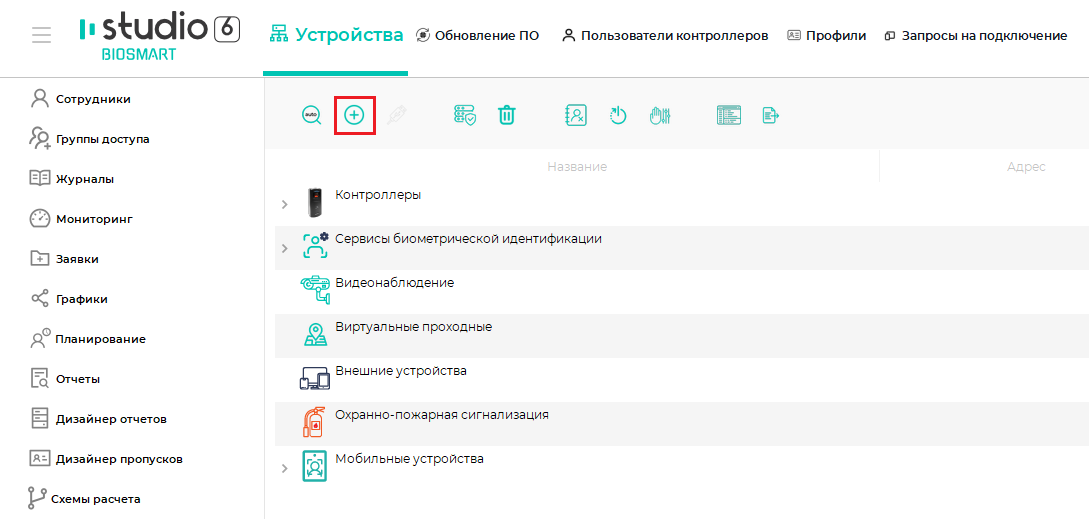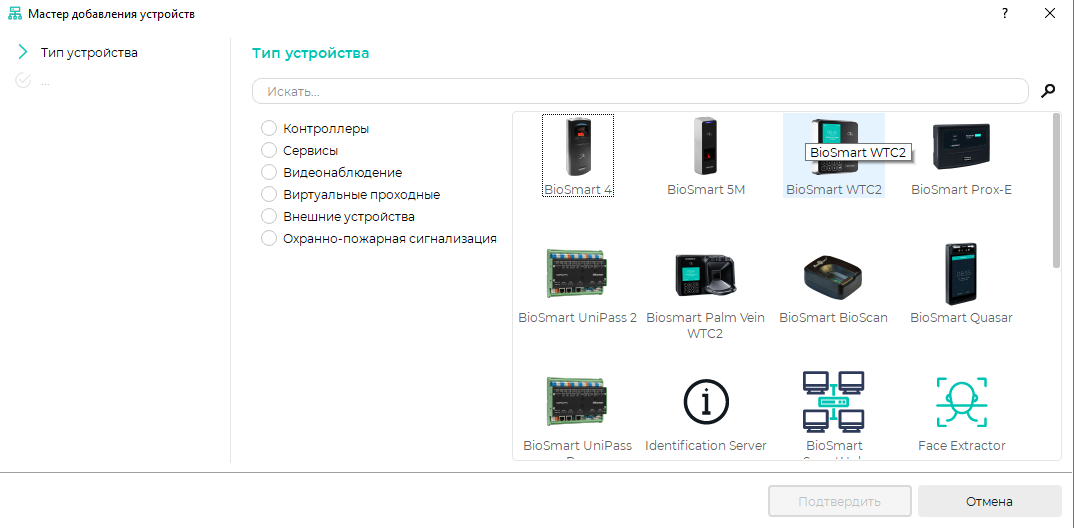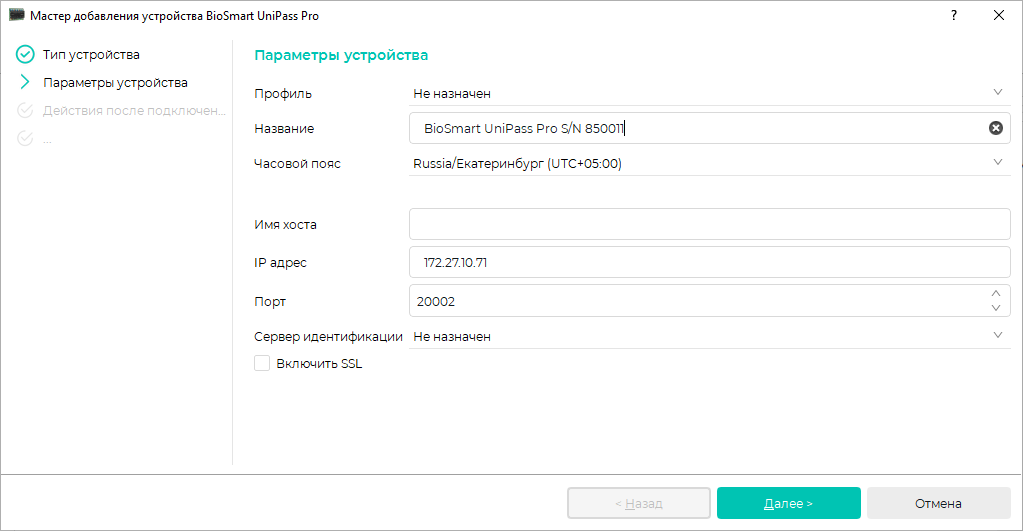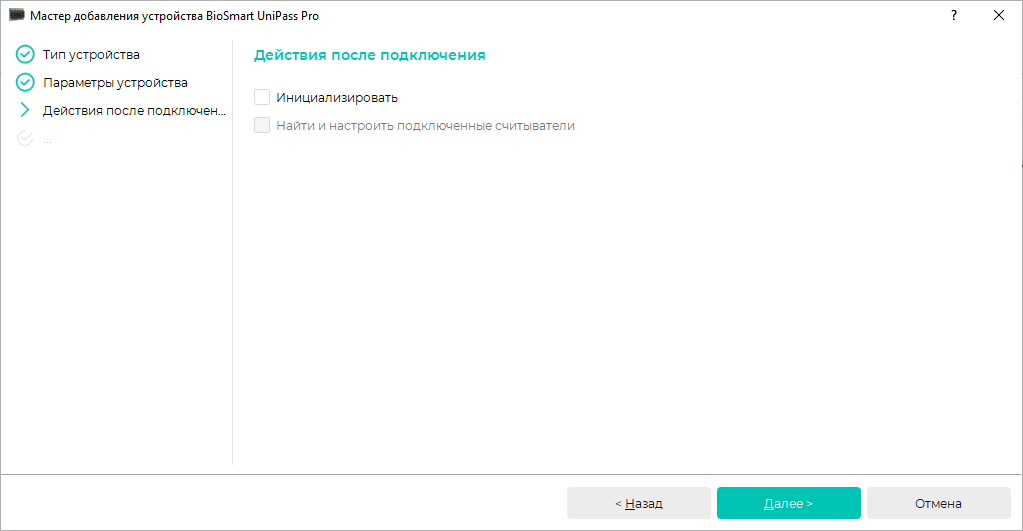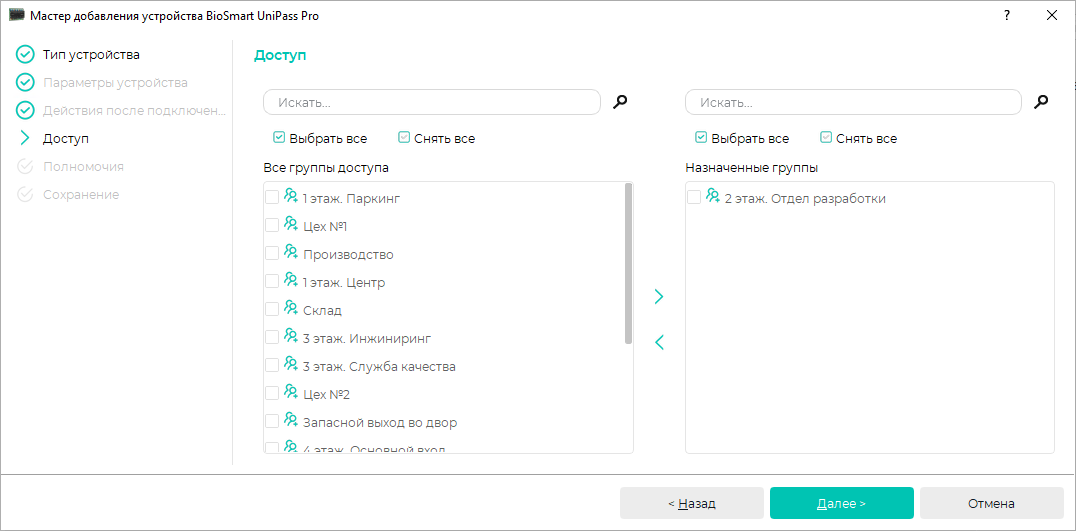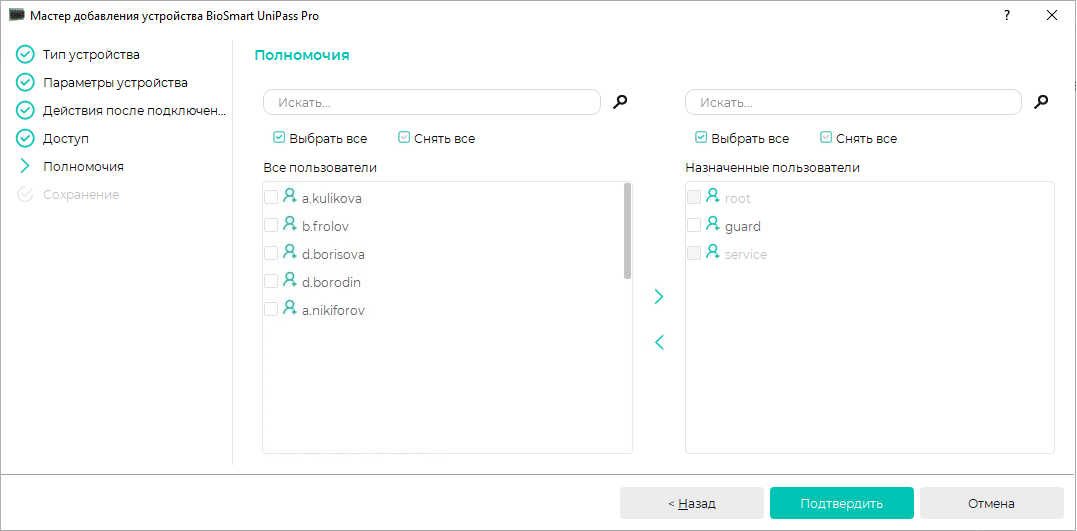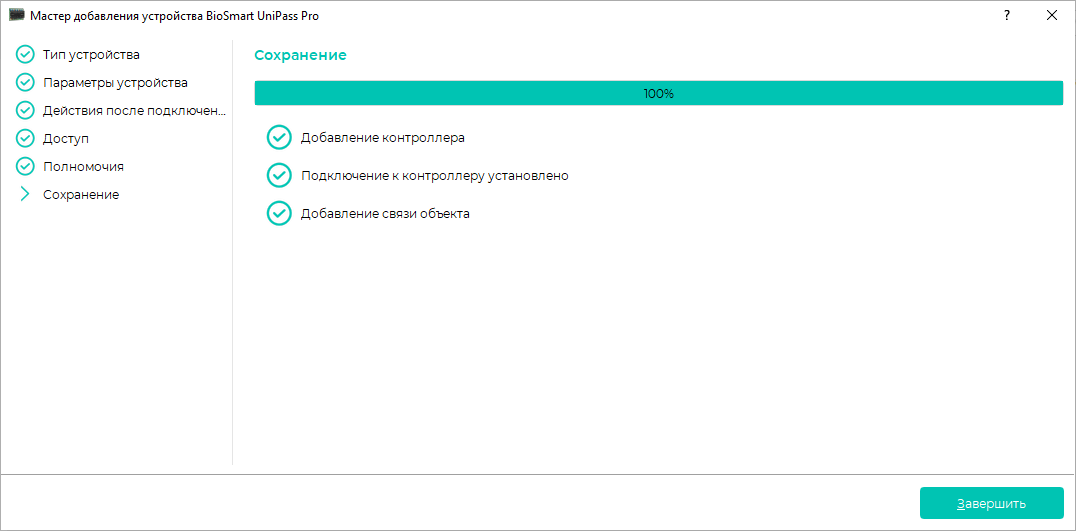Если устройство не было найдено с помощью автоматического поиска или необходимо добавить конкретное устройство с известным IP-адресом/именем хоста, то можно вручную задать сетевые параметры добавляемого устройства и выполнить поиск только этого устройства.
В разделе описан порядок добавления устройств вручную на примере контроллера BioSmart UniPass Pro. Порядок добавления других устройств BioSmart описан в руководствах по эксплуатации на эти устройства. Добавление сервера биометрической идентификации описано в Руководстве администратора ПО Biosmart-Studio v6. Добавление видеокамер и серверов биометрической идентификации описано в разделе Подключение IP-камер и систем видеонаблюдения. Добавление виртуальных проходных описано в Руководстве пользователя мобильного приложения BioSmart Studio. Добавление устройств охранно-пожарной системы приведено в Описании интеграции СКУД BioSmart с ИСО "Орион" и ОПС "Болид". Чтобы ознакомиться с руководствами посетите сайт bio-smart.ru.
Для добавления устройства вручную нажмите на панели инструментов кнопку Добавить.
В мастере добавления устройств выберите тип устройства и нажмите Подтвердить.
В окне Параметры устройства укажите название устройства, IP-адрес устройства или имя хоста. Остальные параметры можно указать позже.
При наличии в базе данных ПО Biosmart-Studio v6 другого устройства с таким же IP-адресом будет выведено предупреждение о конфликте IP-адреса, и добавление устройства будет недоступно.
Параметры, доступные при добавлении устройства:
- Профиль – применение настроек выбранного профиля
- Название – название устройства, которое будет отображаться в списке устройств
- Часовой пояс – выбор часового пояса, в котором будет работать устройство
- Имя хоста – DNS-имя компьютера
- Порт – порт обмена с ПО Biosmart-Studio v6. Не рекомендуется изменять значение этого параметра
- Сервер идентификации – выбор сервера идентификации (при наличии), с которым будет работать устройство
- Включить SSL – включить поддержку SSL-шифрования при обмене с данным устройством
После настройки параметров нажмите Далее.
Следующие действия не являются обязательными. Вы можете пропустить их и выполнить после добавления устройства.
В окне Действия после подключения можно выбрать опции Инициализировать и Найти и настроить подключенные считыватели.
Назначение опций:
- Инициализировать - после добавления устройства будет выполнена инициализация устройства, в ходе которой будут удалены список сотрудников, их идентификаторы и событий, хранящихся на устройстве.
- Найти и настроить подключенные считыватели - после добавления контроллера будут автоматически добавлены подключенные считыватели, опция применима только для контроллеров BioSmart UniPass, BioSmart UniPass Pro, BioSmart Prox-E с подключенными считывателями.
Нажмите Далее.
В окне Доступ выберите подходящие группы доступа в списке Все группы доступа и переместите их и в список Назначенные группы с помощью кнопки. Список сотрудников, соответствующий назначенным группам, будет загружен на устройство.
Нажмите Далее.
В окне Полномочия выберите из списка Все пользователи пользователей, которым будут доступны настройки контроллера в ПО Biosmart-Studio v6, и переместите их в список Назначенные пользователи с помощью кнопки.
Нажмите Подтвердить.
В окне Сохранение дождитесь добавления и подключения устройства и нажмите Завершить.